


有时候用户可能会遇到一个普遍的问题,即Windows 11系统无法识别或识别不了连接的移动硬盘。这种情况可能会导致用户无法访问移动硬盘中的数据,给工作和生活带来不便。在本文中,我们将介绍在Windows 11系统中遇到移动硬盘无法识别的情况时,用户可以采取的一些解决方法和应对措施。
具体方法如下:
1、在桌面上右键点击“此电脑”,从弹出的菜单中选择“管理”;

2、进入计算机管理窗口后,点击左侧的“设备管理器”;
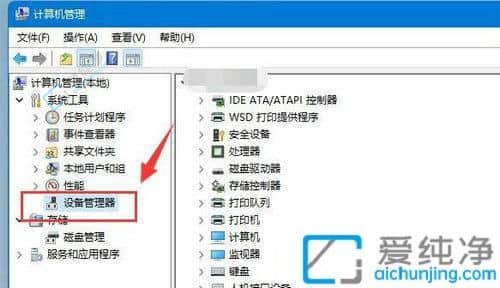
3、在右侧找到并展开“通用串行总线控制器”,选中正在使用的USB接口,右键点击,并在弹出的菜单中选择“卸载设备”;
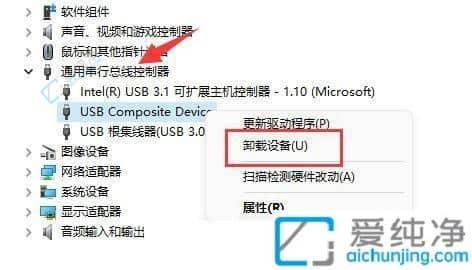
4、在弹出的“卸载设备”窗口中,点击“卸载”;
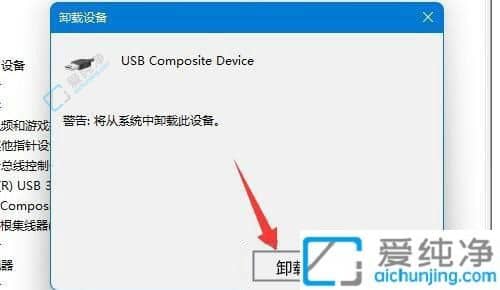
5、卸载完成后,重新连接移动硬盘;
6、移动硬盘重新连接后,返回设备管理器,再次找到并右键点击“通用串行总线控制器”,在弹出的选项中选择“扫描以检测硬件更改”即可。
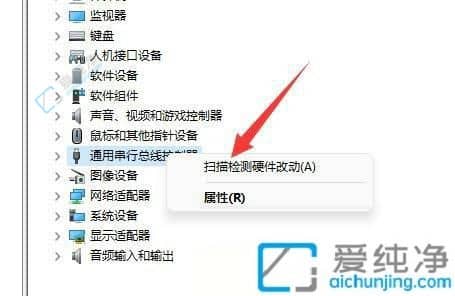
无法识别移动硬盘可能给我们的工作和娱乐带来一些麻烦,但幸运的是,通过一些简单的步骤,我们可以很快地解决这个问题。从检查硬盘连接、更新硬件驱动程序到使用专业的数据恢复工具,我们可以尝试多种方法来解决Win11无法识别移动硬盘的问题。
| 留言与评论(共有 条评论) |